Как да преброя уникални стойности с празни места в колона на Excel?
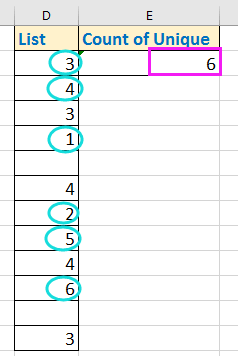
Преброяване на уникални числови клетки с празни места по формула
Пребройте уникалните стойности с Kutools за Excel
 Преброяване на уникални числови клетки с празни места по формула
Преброяване на уникални числови клетки с празни места по формула
За да преброите уникалните числови клетки, можете да използвате тази формула:
Изберете клетка, която ще постави резултата от преброяването, въведете тази формула, =SUMPRODUCT((D2:D13<>"")/COUNTIF(D2:D13,D2:D13&""))и задръжте Превключване и натиснете Ctrl + Enter ключове за броене. Вижте екранна снимка: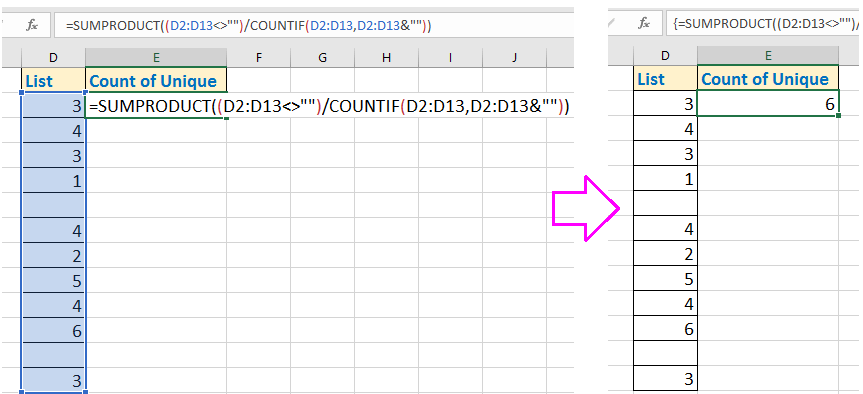
Съвет:
1. Във формулата D2:D13 е диапазонът от списък, от който искате да броите уникални.
2. Тази формула работи само за цифров списък.
 Пребройте уникалните стойности с Kutools за Excel
Пребройте уникалните стойности с Kutools за Excel
с Kutools за ExcelЕ Изберете Дублирани и уникални клетки помощна програма, можете бързо да преброите и маркирате уникалните стойности в списък, който включва празни клетки.
| Kutools за Excel, с повече от 300 удобни функции, прави работата ви по-лесна. |
След безплатно инсталиране Kutools за Excel, моля, направете следното:
1. Изберете диапазона от списък, който искате да преброите, щракнете Kutools > Изберете > Изберете Дублирани и уникални клетки. Вижте екранна снимка: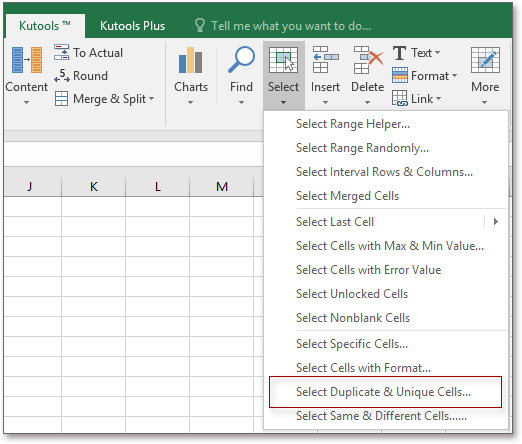
2. В Изберете Дублиране на &уникални клетки диалог, проверка Всички уникални (включете първите дубликати) or Само уникални стойности опция, колкото ви трябва, а също така можете да проверите Запълване на задния цвят or Цвят на шрифта за запълване опция, както искате. Вижте екранна снимка: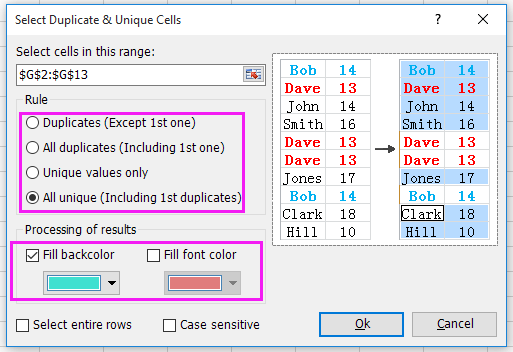
3. кликване Okи изскача диалогов прозорец, за да ви каже броя на уникалните стойности. Вижте екранна снимка: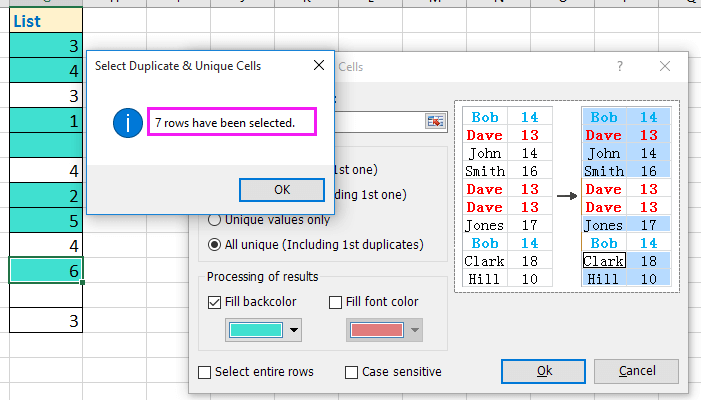
4. кликване OK за затваряне на диалогови прозорци и сега всички уникални стойности и една празна клетка са избрани и маркирани. Вижте екранна снимка: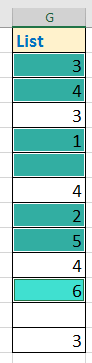
Най-добрите инструменти за продуктивност в офиса
Усъвършенствайте уменията си за Excel с Kutools за Excel и изпитайте ефективност, както никога досега. Kutools за Excel предлага над 300 разширени функции за повишаване на производителността и спестяване на време. Щракнете тук, за да получите функцията, от която се нуждаете най-много...

Раздел Office Внася интерфейс с раздели в Office и прави работата ви много по-лесна
- Разрешете редактиране и четене с раздели в Word, Excel, PowerPoint, Publisher, Access, Visio и Project.
- Отваряйте и създавайте множество документи в нови раздели на един и същ прозорец, а не в нови прозорци.
- Увеличава вашата производителност с 50% и намалява стотици кликвания на мишката за вас всеки ден!

